vs2015配置OpenCV遇到的问题
OpenCV的配置过程可以参考博文:https://www.cnblogs.com/linshuhe/p/5764394.html
简要记载配置过程:
1.官网下载OpenCV安装包,并解压到目录,例如我的安装目录:D:\OpenCV3.2.0
2.配置环境变量
path: ;D:\OpenCV3.2.0\opencv\build\x64\vc14\bin
前面的分号不能忘记加
3.在vs中创建visual c++中的控制台应用程序,选择空项目
4.选中新建的项目,在视图中选择 “其他窗口” 再选择其中的属性管理器
5.点击了属性管理管理器之后,会出现下面的界面,点击选中的内容。右击选择属性。
.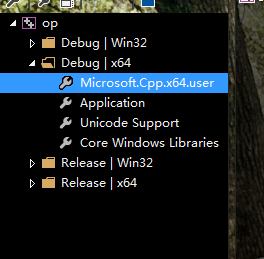
6.然后选中VC++目录中的:
1.包含目录中增加:
D:\OpenCV3.2.0\opencv\build\include
D:\OpenCV3.2.0\opencv\build\include\opencv
D:\OpenCV3.2.0\opencv\build\include\opencv2
2.库目录中添加
D:\OpenCV3.2.0\opencv\build\x64\vc14\lib
3.链接器--》输入--》附加依赖项:
opencv_world320.lib
opencv_world320d.lib

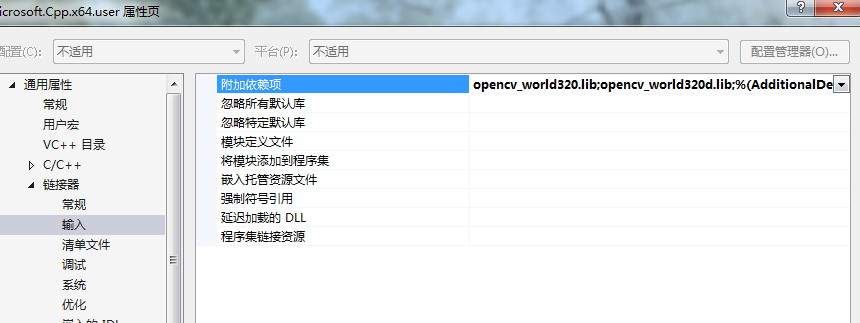
配置完成之后,
问题一:创建cpp文件,引用opencv2/opencv.hpp
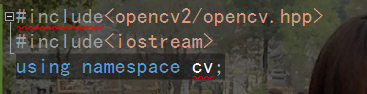

原因是OpenCV是x64位,而vs中默认是x86位的编译环境,要对其进行切换。切换后问题成功解决。
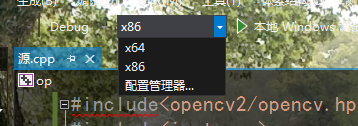
问题二:运行程序时报错,计算机中丢失opencv_world320.dll。
解决办法:D:\OpenCV3.2.0\opencv\build\x64\vc14\bin下面找到所有的dll文件,拷贝,复制到C:\Windows\System32中
注意:64位系统需要注意,32位的DLL文件放在“C:\Windows\SysWOW64”,64位的DLL文件放在“C:\Windows\System32”




